
マッチョでもわかるBlender~リトポロジー~
ものによってはポリゴン数が多いと負荷がかかるためポリゴン数を削減して負荷を削減する。
目的に合わせてやり方を考えた方がいいかもしれない。
分割の復元
サブディビジョンサーフェスを行うと面を分割して曲面をなめらかにするが、分割の復元はこの操作の逆を行う。
これの難点はUVが変なことになりやすいことである。
編集モードから辺 > 分割の復元を行う。


2万ポリゴンから5000ポリゴンくらいに削減できる。
頂点が消えてしまったりして、UVがめちゃくちゃになる。

デシメート
デシメートモディファイヤを使ってポリゴンを削減する。

デシメートには「束ねる」、「分割の復元」、「平面」の3タイプある。

束ねる
「束ねる」を使うと「比率」の度合いで削減できる量が変わる。
「三角化」にチェックを入れたら三角ポリゴンになる。「対称」にチェックを入れると左右対称にしてくれる。しかしインポートした非対称のオブジェクトは対象にならない。UVは調整される。

分割の復元
「分割の復元」の「反復」の値2にすると編集モードで分割の復元をしたことと同じ状態になる。反復の値で調整できる。
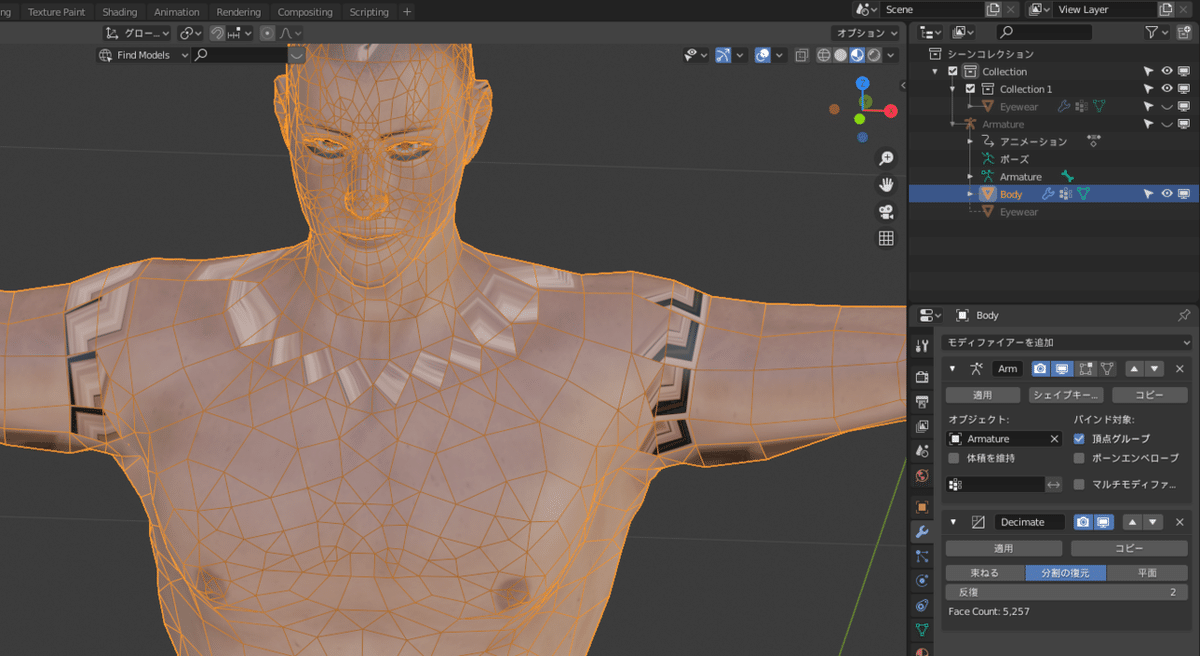
平面
「平面」は「角度制限」の値によってポリゴンの角度を基準にポリゴン数を削減する。「区切り」を「UV」にすることでUVが崩れずポリゴン削減できる。しかしポリゴンが五角形以上になるので三角化する必要がある。

Instant Meshes Remesh
Instant Meshes RemeshアドオンとInstant Meshesという外部ツールを使ってリトポロジーする。
このアドオンは少し特殊なのでインストール手順も記載する。
youtubeを参考にアドオン及びexeファイルをダウンロードしインストールする。
インストール手順
1.blender2.8-addon-updatesからアドオンのInstantMeshesBridge_Updated.pyをダウンロードする

2.instant-meshesからInstant Meshes.exeをダウンロードする

3.プリファレンスのアドオンからInstantMeshesBridge_Updated.pyを選択してアドオンを有効にする

4.Instant Meshes.exeのパスを指定する

使い方
リトポしたいオブジェクトを選択した状態から
オブジェクト > Instant Meshes Remesh を選択する。
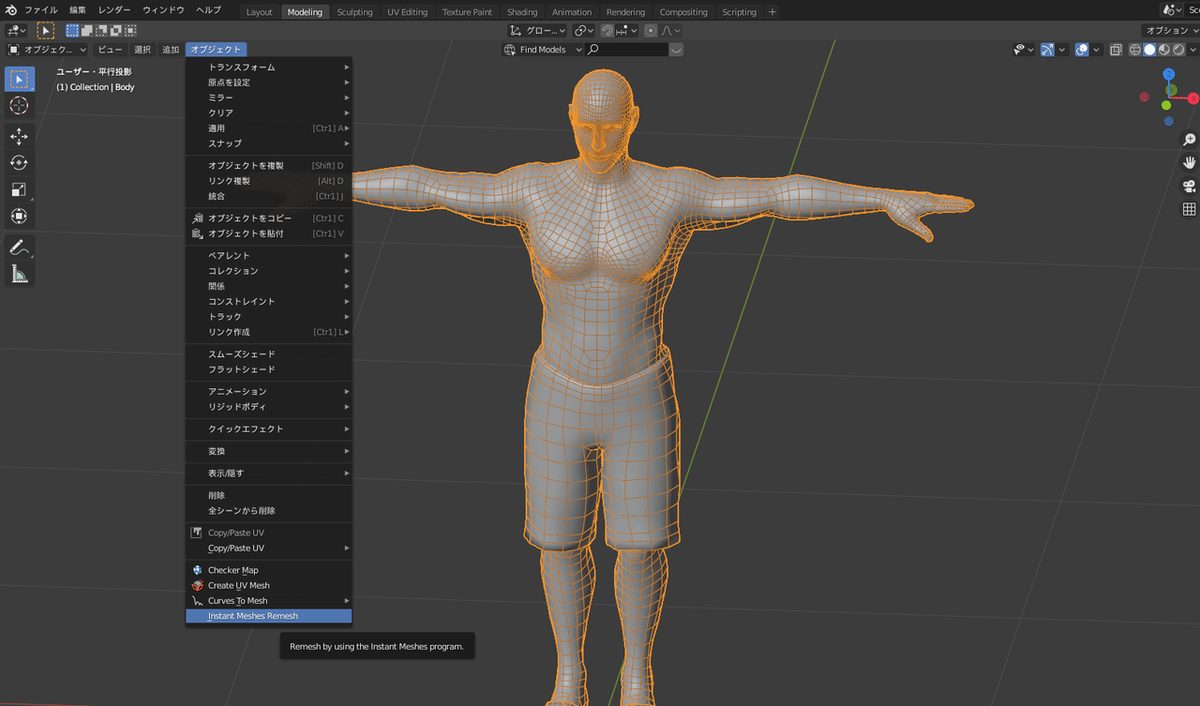
左下にオペレータが出てくるのでこれを調整してリトポする。

「Start Remeshing」にチェックを入れることでリトポしたオブジェクトを生成する。
「Open in InstantMeshes」にチェックを入れることでInstantMeshesを起動させることができる。
InstantMeshesではトポロジーのフローを調整することができる。

使ってみた感じこのような2万ポリゴン程度のものにはあまり効果がなさそうである。まだポリゴンの大きさがなるべく均等になるので、顔など細かい部分が粗くなるため工夫が必要である。
この記事が気に入ったらサポートをしてみませんか?
